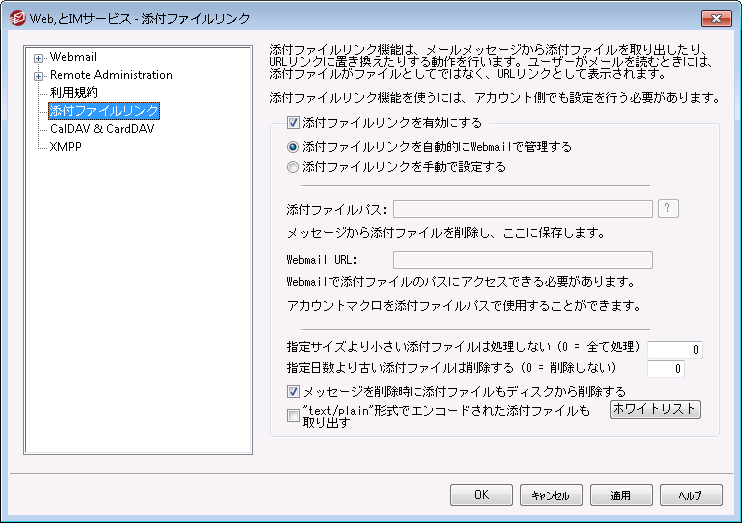
添付ファイルリンク(設定 | WebとIMサービス | 添付ファイルリンク)は、MDaemonで受信メールメッセージから添付ファイルを取り除き、指定された位置に保存し、対象ファイルを各メールでURLに置き換える機能です。受信者側は、メールの中のリンクをクリックする事で、添付されていたファイルをダウンロードできます。この機能により、大きなサイズの添付ファイルが付いたメールをユーザーが受信する際や、そういったメールを含むメールフォルダを同期する際の処理速度を大きく向上させる事ができます。
添付ファイルリンクは、添付ファイルが中央で一元管理され、ユーザーが自由にダウンロードできない事で、セキュリティや保護レベルの向上を図る事もできます。さらに、"添付ファイルを自動的にWebmailで管理する"オプションを選択すると、ファイルの場所やWebmail URLは自動的に処理されます。添付ファイルリンクの管理を手動で行うよう選択した場合、ファイルを保存場所を指定する事ができ、保存場所をダイナミックに指定するための特別なマクロを使用する事もできます。添付ファイルリンクを使用するには、この画面のオプションを使って、添付ファイルリンク機能を全体として有効化し、アカウント毎の設定を、アカウントエディタの添付ファイルで個々に行う必要があります。同じ画面の中で、送信メールに対しても添付ファイルを有効にでき、これによって添付ファイルが展開され、リンクへ置き換えられます。最後に、MDaemonがメール本文に挿入する添付ファイルへのリンクは、ファイルのパスを直接含むものではなく、固有の識別子であるGUIDを使って、内部的にファイルの実際の保存場所を示しています。GUIDマップはAttachmentLinking.datファイルへ保管されています。
|
添付ファイルリンクは(存在する場合は) MIMEヘッダのファイル名を使用します。ファイル名が50文字を超える場合は最後の50文字のみが使用されます。拡張子がない場合は、".att"が使用されます。 |
添付ファイルリンクを有効にする
アカウントエディタの添付ファイルで、添付ファイルリンクを使用するよう設定した全てのアカウントで、添付ファイルリンク機能を有効にするには、このチェックボックスを使用します。この全体オプションを有効にすると、全てのMDaemonアカウントに対してアカウント毎の設定を有効化するかどうかを確認されます。「はい」を選択すると、全てのアカウント向けに添付ファイルリンクが有効になり、アカウントの作成テンプレートの関連オプションも有効化されます。「いいえ」を選択すると、添付ファイルリンク機能は有効になりますが、アカウント毎の設定は有効にはならず、使用するアカウント毎に手動で有効化する必要があります。添付ファイルリンクを有効にしている間は、Webmailサーバもアクティブである必要があります。
添付ファイルリンクを自動的にWebmailで管理する
これは、添付ファイルリンクが有効な場合のデフォルトオプションです。Webmailで自動的に添付ファイルリンクを処理させたい場合、このオプションを使用します。抽出されたファイルは "...\MDaemon\Attachments\$DOMAIN$\$MAILBOX$\"に保存されます。
添付ファイルリンクを手動で設定する
抽出された添付ファイルを保存するフォルダを指定する場合、このオプションを選択します。このオプションを選択する時、添付ファイルのパスおよびWebmail URLを指定する必要があります。
添付ファイルパス
展開した添付ファイルの保存先フォルダをここで指定します。静的なファイルパスを設定するか、テンプレートやスクリプトマクロでダイナミックパスを指定します。例えば、"$ROOTDIR$\Attachments\$DOMAIN$\"と指定する事で、MDaemonのルートフォルダ(通常C:\MDaemon\)の中の"Attachments"サブフォルダに、ドメイン名毎のサブフォルダが生成され、グループ分けされます。この例に当てはめると、”user1@example.com”の添付ファイルは"C:\MDaemon\Attachments\example.com\”へ保管されます。添付ファイルの保存先は"$MAILBOX$"テンプレートマクロを使う事で更に細分化できます。この場合は、user1の添付ファイルは、"\example.com\"のuser1フォルダへ保管されます。これにより、新しいファイルパスは、"C:\MDaemon\Attachments\example.com\user1\"となります。
Webmail URL
WebmailのURLをここへ入力します(例えば、http://mail.example.com:3000/WorldClient.dll)。MDaemonは、メールへ挿入する添付ファイルへのリンクに、このURLを使用します。
このサイズ(KB) を下回る添付ファイルを無視する (0 = 無制限)
添付ファイルがメールから展開される最小サイズを指定します。このオプションはサイズが小さい添付ファイルを展開したくない場合に使用します。0を指定すると、添付ファイルリンクは、ファイルサイズに依らず全ての添付ファイルに対して行われます。
この日数を経過した添付ファイルを削除する (0 = 削除しない)
指定した日数を超えた添付ファイルを削除する場合はこのオプションを使用します。日時クリーンアップイベントの一つとしてMDaemonは、指定した添付ファイルフォルダ又はそのサブフォルダ内にある、指定した日数よりも古いファイルを削除します。デフォルトフォルダは、"<MDaemonRoot>\Attachments\..."です。添付ファイルフォルダを他の場所へ変更している場合は添付ファイルは削除されません。このオプションはデフォルトで無効(0に設定)になっています。
メッセージが削除時に添付ファイルもディスクから削除する
メッセージが削除されると同時にそのメッセージにリンクされている添付ファイルを削除する場合は、このオプションを有効にしてください。
|
オプションが有効で、ユーザがPOP3でメールの受信を行っており、サーバー上にメッセージを残さない設定になっていた場合、抽出された添付ファイルは全て削除されます。このオプションが無効であれば、添付ファイルも失われませんが、一方で、不必要なファイルでハードディスク容量を消費してしまう結果になります。一般的に、すべてのPOPクライアントはサーバ上にメッセージを残す機能を搭載しています。 |
“text/plain”でエンコードされた添付ファイルも取り出す
デフォルトではtext/plain 形式の添付ファイルは展開されません。自動展開したい場合はこのチェックボックスをクリックします。
除外リスト
添付ファイルリンクの除外リストを開くにはこのボタンをクリックします。メールから展開させたくないファイル名を記載します。Winmail.datはデフォルトで含まれています。
ヘッダテキスト
MDaemonが添付ファイルをリンクに置き換える場合、メッセージに配置する説明テキストを編集するためにこのオプションを使用します。デフォルトでは次の文章になっています: "MDaemonは、これらのリンクで次のファイルを置換しました:"
HTMLファイル名
リンク先の添付ファイルにアクセスする際使用するHTMLファイル名を編集するにはこのオプションを使用します。デフォルトでは、MDaemonは"attachmentlinks.html"を使用します。
参照:
